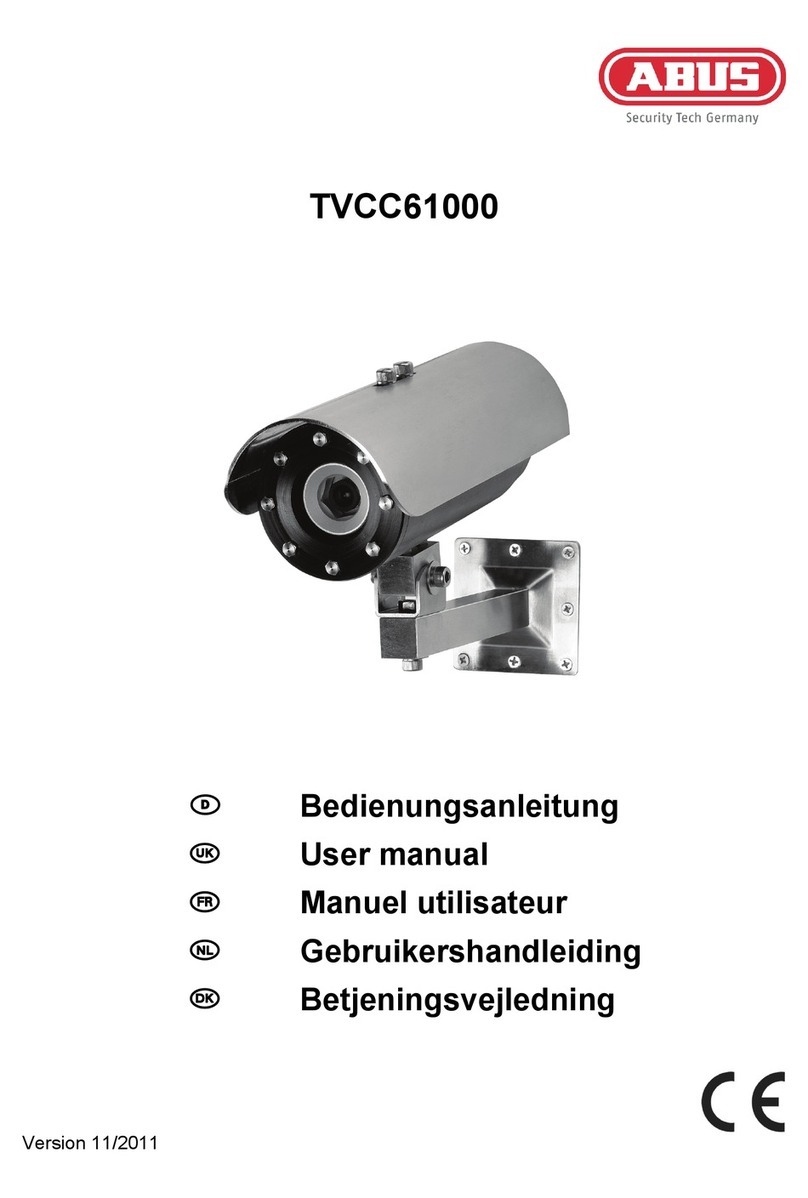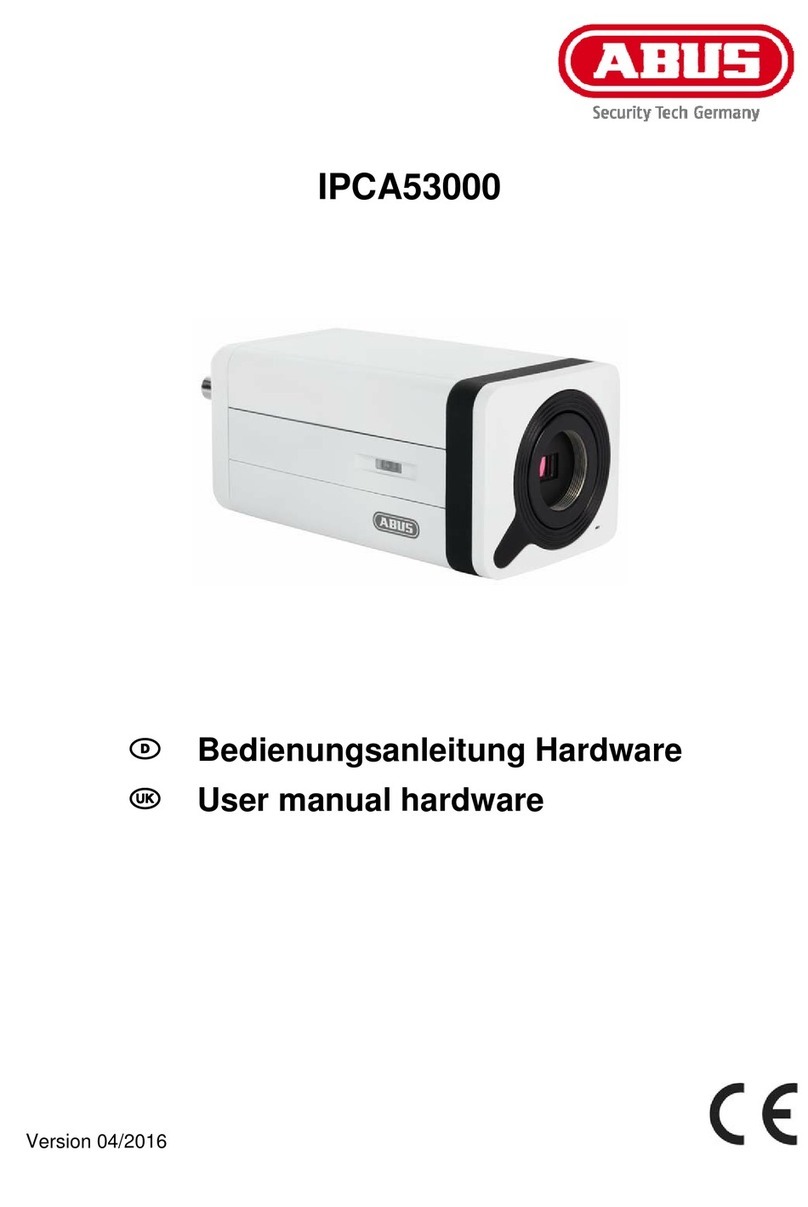7
Inhaltsverzeichnis
1. Bestimmungsgemäße Verwendung ......................................................................................................... 9
2. Lieferumfang ............................................................................................................................................. 9
3. Merkmale und Funktionen ........................................................................................................................ 9
4. Gerätebeschreibung ................................................................................................................................. 9
5. Beschreibung der Anschlüsse ................................................................................................................ 10
6. Erstinbetriebnahme ................................................................................................................................ 10
6.1 Verwendung des ABUS IP Installers zur Kamerasuche .............................................................. 11
6.2 Zugriff auf die Netzwerkkamera über Web-Browser .................................................................... 12
6.3. Generelle Hinweise zur Verwendung der Einstellungsseiten ..................................................... 12
6.4 Video-Plugin installieren ............................................................................................................... 12
6.5 Erstpasswortvergabe.................................................................................................................... 13
6.6 Startseite (Login-Seite) ................................................................................................................ 14
6.7 Benutzerkonten und Passwörter .................................................................................................. 15
6.8 Einbindung der Kamera in ABUS NVR ........................................................................................ 1 5
6.9 Einbindung der Kamera in IPCam ................................................................................................ 15
7. Benutzerfunktionen ................................................................................................................................ 16
7.1 Menüleiste .................................................................................................................................... 16
7.2 Live-Bildanzeige ........................................................................................................................... 17
7.3 Audio / Video-Steuerung .............................................................................................................. 17
7.4 Liveansichtsmodus ....................................................................................................................... 17
7.5 PTZ-Steuerung ............................................................................................................................. 18
7.5.1 Preset-Einstellungen ................................................................................................................. 18
7.5.2 Tour Einstellungen .................................................................................................................... 19
8. Konfiguration .......................................................................................................................................... 20
8.1 Lokale Konfiguration..................................................................................................................... 20
8.2 System ......................................................................................................................................... 22
8.2.1 Systemeinstellungen ................................................................................................................. 22
8.2.1.1 Basisinformation ..................................................................................................................... 22
8.2.1.2 Zeiteinstellungen .................................................................................................................... 23
8.2.1.3 Sommerzeit ............................................................................................................................ 24
8.2.1.4 About Device .......................................................................................................................... 24
8.2.2 Wartung ..................................................................................................................................... 25
8.2.2.1 Upgrade und Wiederherstellung ............................................................................................ 25
8.2.2.2 Log Datei ................................................................................................................................ 26
8.2.2.3 Sonstige Funktionen .............................................................................................................. 26
8.2.3 Sicherheit .................................................................................................................................. 26
8.2.3.1 Authentifizierung..................................................................................................................... 26
8.2.3.2 IP-Adressfilter ......................................................................................................................... 26
8.2.3.3 Sicherheitsdienste .................................................................................................................. 27
8.2.4 Benutzer verwalten ................................................................................................................... 27